Configuración - Conferencias¶
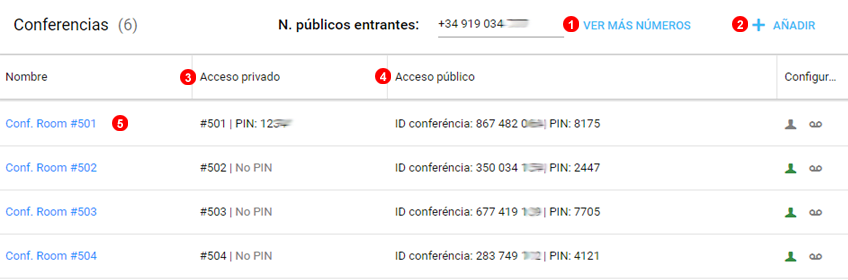
Aquí puede añadir una sala de conferencias o modificar la configuración de una de las existentes.
1. Haga clic en Ver más números para mostrar todos los números disponibles para el acceso a conferencias.
2. Haga clic para añadir una nueva sala de conferencia.
3. Muestra los números privados para el acceso a la conferencia.
4. Muestra los detalles para el acceso a la conferencia utilizando el acceso público. Tendrá que compartir el ID de conferencia y el PIN con los invitados.
5. Haga clic para editar la sala de conferencia.
Añadir¶
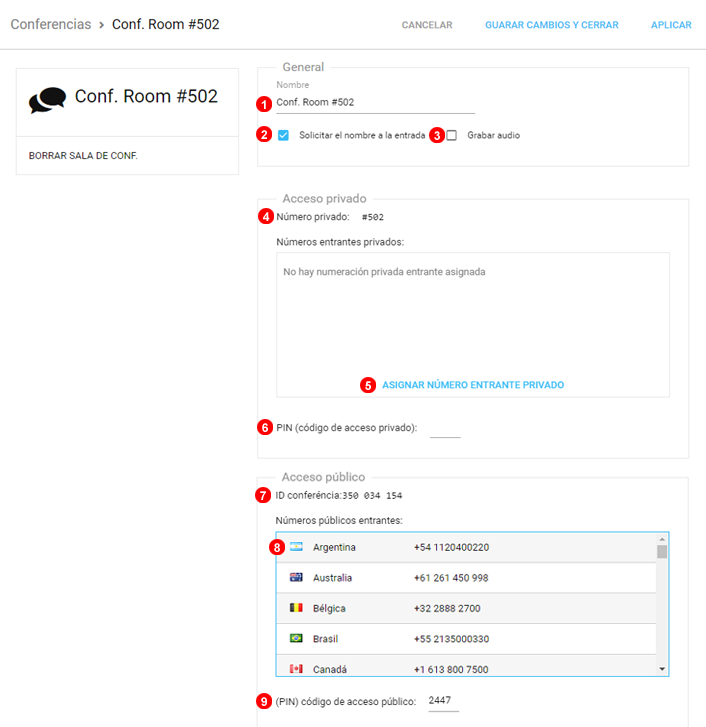
Para añadir una sala de conferencia pulse el botón marcado como (5) en la figura 6.1 superior y siga los pasos siguientes:
- Ajuste el nombre de la sala si lo necesita.
- Seleccione la casilla de verificación si desea requerir a los participantes que graben su nombre antes de incorporarse a la sala.
- Seleccione la casilla de verificación si desea grabar la conferencia. Se generará na sola grabación cuando el primer participante entre en la conferencia que terminará cuando el último participante salga. Solo los administradores podrán acceder.
- Número corto de acceso a la sala de conferencia, para usuarios internos.
- Seleccione los números de teléfono privados que desea asignar a la sala de conferencias.
- (opcional) introduzca un número PIN para requerir en la entrada de la sala.
- El ID de conferencia se solicitará para acceder a la conferencia cuando utilice los números públicos para así identificar la conferencia a la que se va a unir.
- Cualquier número de acceso público puede ser utilizado para unirse a una conferencia.
- Ajuste el PIN para asegurar que solo los usuarios autorizados puedan acceder a la conferencia cuando accedan mediante el número público.
Modificar¶
Para modificar la configuración de la sala de conferencias pulse el botón marcado como: (2) en la figura 6.1 superior.